Hướng dẫn Cách Cài Nút Home Ảo Cho iPhone của bạn
Thêm nút Home trên màn hình cho iPhone của bạn có thể rất tuyệt. Đó là cách tốt nhất của bạn để giữ cho iPhone của bạn hoạt động nếu nó có một nút home bị hỏng. Và, nó có thể là một phím tắt tuyệt vời cho một số tính năng hữu ích. Vậy bạn đã biết Cách Cài Nút Home Cho iPhone hay chưa? Đây là những gì bạn cần biết về nó để thực hiện cách cài nút Home cho iPhone cực đơn giản.
Hướng dẫn cách cài nút Home cho iPhone
Bài viết này áp dụng cho iPhone chạy iOS 12 trở lên. Đối với các phiên bản trước, các bước cụ thể trong cách cài nút Home cho iPhone có thể hơi khác nhau. Những mẹo này áp dụng cho tất cả iPhone, không chỉ những người có nút Home. Điều đó có nghĩa là chúng hoạt động với iPhone X và mới hơn, mặc dù những model đó không có nút Home cho iPhone.
Mục lục bài viết [Ẩn]
- 1. Assistive Touch là gì?
- 2. Cách cài nút Home ảo cho iPhone của bạn
- 3. Cách sử dụng Home ảo trên iPhone
- 4. Cách tắt Nút Home ảo trên iPhone
- 5. Xem thêm thủ thuật và ứng dụng hay
Assistive Touch là gì?
Assistive Touch đặt nút Home ảo trên màn hình iPhone của bạn. Nút Home ảo này cho phép bạn thực hiện các thao tác tương tự như nhấn nút Home cho iPhone thông thường, nhưng bằng cách nhấn vào biểu tượng trên màn hình thay thế. Nó cũng chứa các phím tắt cho các tác vụ phổ biến liên quan đến nút Home và cho phép bạn tùy chỉnh các phím tắt được kích hoạt bằng cách nhấn vào nó.
Assistive Touch ban đầu được thiết kế cho những người gặp khó khăn trong việc sử dụng nút Home vật lý. Kể từ đó, việc cài đặt nút Home cho iPhone cũng được sử dụng như một cách khắc phục cho các nút Home bị hỏng (ví dụ: nó có thể giúp sửa iPhone không tắt), bởi những người lo lắng nút Home sẽ bị mòn nếu họ bấm quá nhiều và bởi những người thích sự tiện lợi của tính năng này.
Cách cài nút Home ảo cho iPhone của bạn
Để thực hiện cách cài nút Home cho iPhone của bạn bằng cách bật Assistive Touch, hãy làm theo các bước sau:

Cách cài nút home cho iPhone
Bước 1: Nhấn Cài đặt -> Trợ năng.
Bước 2: Đi tới Cảm ứng -> Assistive Touch để tìm nút bật nó.
Một biểu tượng tròn, mới xuất hiện trên màn hình của bạn. Đó là nút Home trên màn hình ảo mới của bạn và hãy cài nút Home cho iPhone.
Cách sử dụng Home ảo trên iPhone
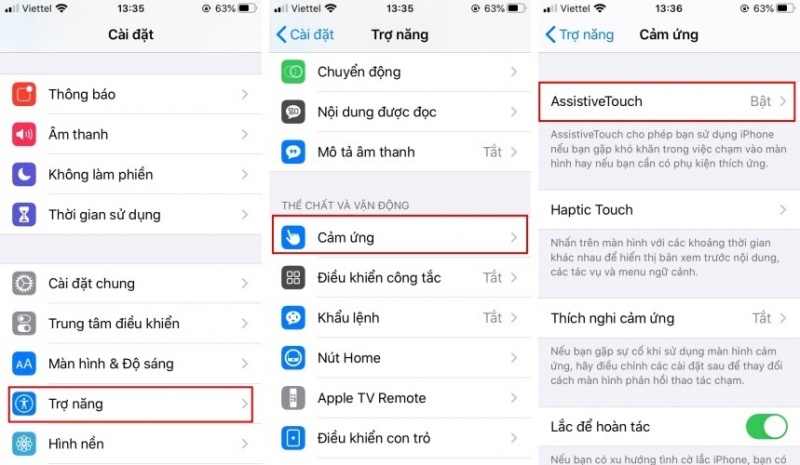
Nút Home ảo trên iPhone
– Nhấn vào biểu tượng nút Home ảo sẽ hiển thị một menu với các tùy chọn sau:
Thông báo: Cung cấp quyền truy cập nhanh vào Trung tâm thông báo.
Tùy chỉnh: Cho phép bạn truy cập bất kỳ phím tắt hoặc hành động tùy chỉnh nào bạn đã tạo.
Thiết bị: Cung cấp quyền truy cập một chạm vào các tính năng phổ biến như khóa điện thoại, tăng giảm âm lượng, tắt tiếng và hơn thế nữa.
Trung tâm điều khiển: Hiển thị Trung tâm điều khiển
Màn hình chính: Tương đương với việc nhấp vào nút Home. Giống như nút Home vật lý, bạn cũng có thể nhấn đúp vào nút đó.
Chụp ảnh màn hình: Chụp ảnh màn hình tại vị trí bạn đang sử dụng
Khi bạn chọn bất kỳ tùy chọn nào trong số này, bạn có thể quay lại bằng cách nhấn vào mũi tên quay lại ở giữa cửa sổ.
Bạn kéo và thả biểu tượng nút Home ảo để di chuyển xung quanh màn hình đến vị trí thoải mái nhất hoặc hữu ích với bạn.
– Bạn muốn / bớt các chức năng trên nút Home ảo? Bạn chỉ cần làm theo các bước sau, nhấn vào dấu cộng hoặc trừ để thêm bớt chức năng.
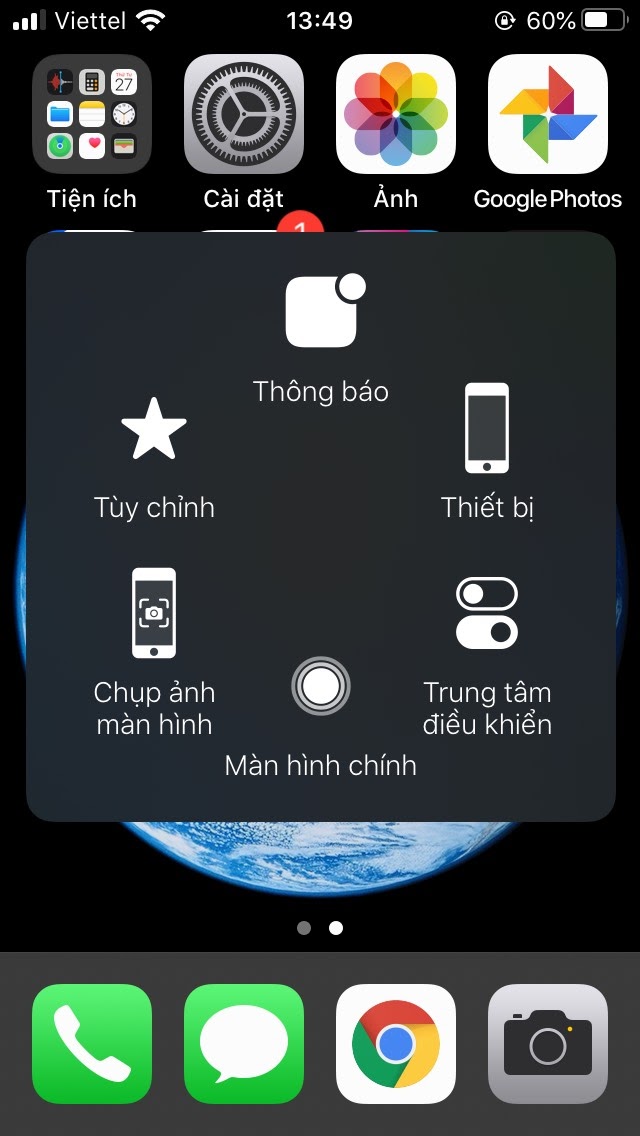
Thêm các chức năng cho nút Home ảo
– Bạn cũng có thể làm cho nút Home ảo mờ hơn hoặc ít hơn khi không sử dụng. Chạm vào nút Độ mờ không dùng và di chuyển thanh trượt đến độ trong suốt mong muốn của bạn, như hình dưới đây:
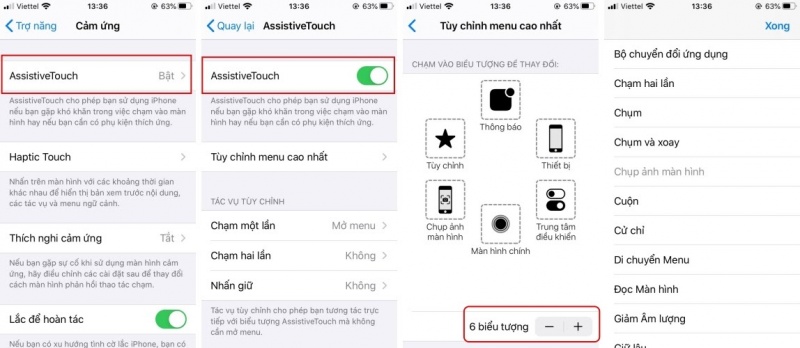
Tuỳ chỉnh độ trong suốt của nút Home ảo
Cách tắt Nút Home ảo trên iPhone
Sau khi thực hiện cách cài nút Home cho iPhone của mình xong nhưng không muốn nút Home trên màn hình của bạn nữa? Tắt phím Home ảo bằng cách làm theo các bước sau, chuyển Assistive Touch thành Tắt.
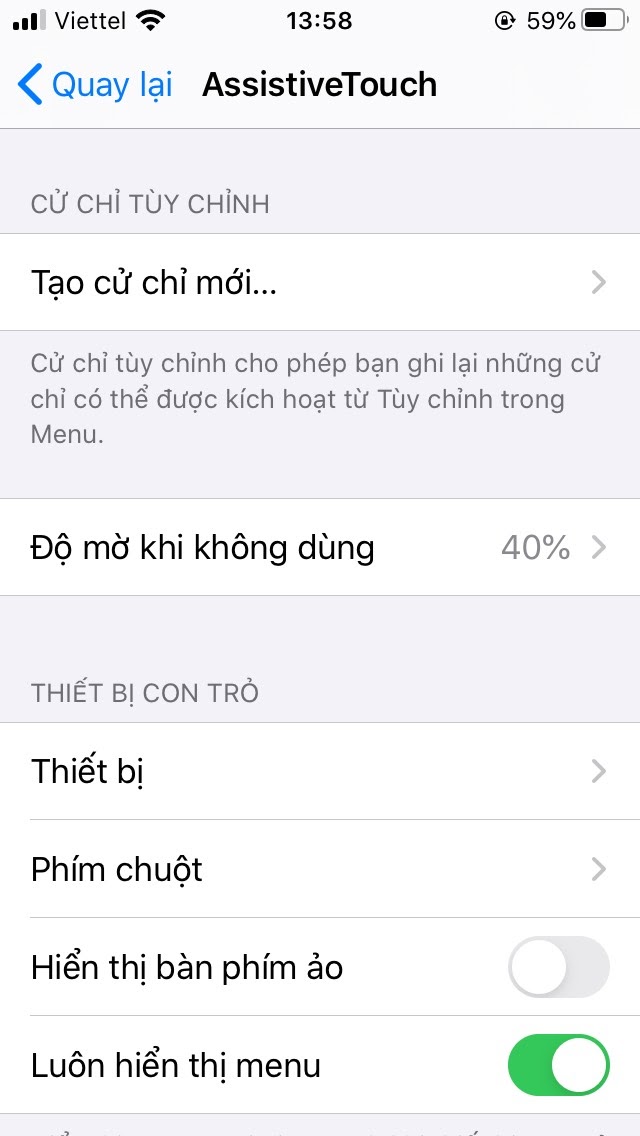
Cách tắt nút Home ảo trên iPhone
Xem thêm thủ thuật và ứng dụng hay
- Hướng dẫn sao lưu iPhone không cần iTunes
- 5 phím tắt (Shortcut) hữu ích trên iPhone mà bạn nên thử
- Hướng dẫn sử dụng Phím tắt (Shortcut) cực hay trên iOS 13
Đức Hải
HnamMobile
- Share CrocoBlock key trọn đời Download Crocoblock Free
- Cung cấp tài khoản nghe nhạc đỉnh cao Tidal Hifi – chất lượng âm thanh Master cho anh em mê nhạc.
- Sao kê ngân hàng (Bank Statement) là gì? Yêu cầu đối với sao kê ngân hàng
- Top 11 tài khoản ứng dụng giải tỏa căng thẳng, stress, lo âu hiệu quả
- Những đồng coin sắp lên sàn 2021 và các đồng coin triển vọng 2021
- Cách dùng Aegisub làm sub phim, tạo phụ đề cho video karaoke
- Xử Lý lỗi Laptop cắm tai nghe vẫn nghe loa ngoài – Dễ Dàng Chi Tiết
Bài viết cùng chủ đề:
-
Acer Iconia B1-723 – Chính hãng | Thegioididong.com
-
Sao kê tài khoản ngân hàng ACB-những điều cần biết
-
Cách khắc phục lỗi Voz không vào được bạn không nên bỏ qua
-
Tắt mở màn hình iPhone cực nhanh, không cần phím cứng – Fptshop.com.vn
-
Cách rút gọn link Youtube
-
[SỰ THẬT] Review bột cần tây mật ong Motree có tốt không?
-
Cách chuyển font chữ Vni-Times sang Times New Roman
-
Chèn nhạc trong Proshow Producer, thêm nhạc vào video
-
Hack Stick War Legacy Full Vàng Kim Cương Tiền ❤️ 2021
-
Du lịch Thái Lan nên đi tour hay đi tự túc? – BestPrice
-
Cách reset Wifi FPT, đặt lại modem wifi mạng FPT
-
9 cách tra số điện thoại của người khác nhanh chóng, đơn giản – Thegioididong.com
-
Top 4 smartphone chạy chip Snapdragon 820 giá rẻ đáng mua – Tin công nghệ mới nhất – Đánh giá – Tư vấn thiết bị di động
-
Top 30 bộ phim Hàn có rating cao nhất mọi thời đại – Chọn Thương Hiệu
-
Top 9 game về chiến tranh Việt Nam bạn nên trải nghiệm ngay
-
EXP là gì? Ý nghĩa EXP trong game và các lĩnh vực khác















